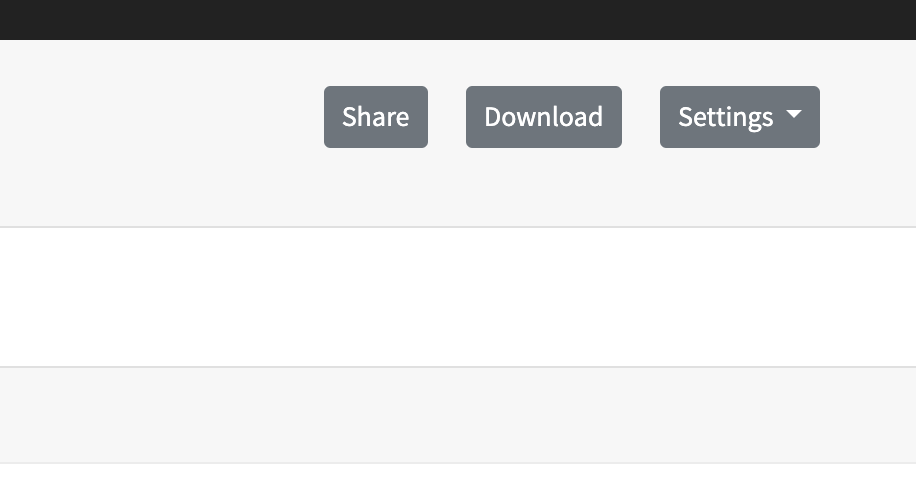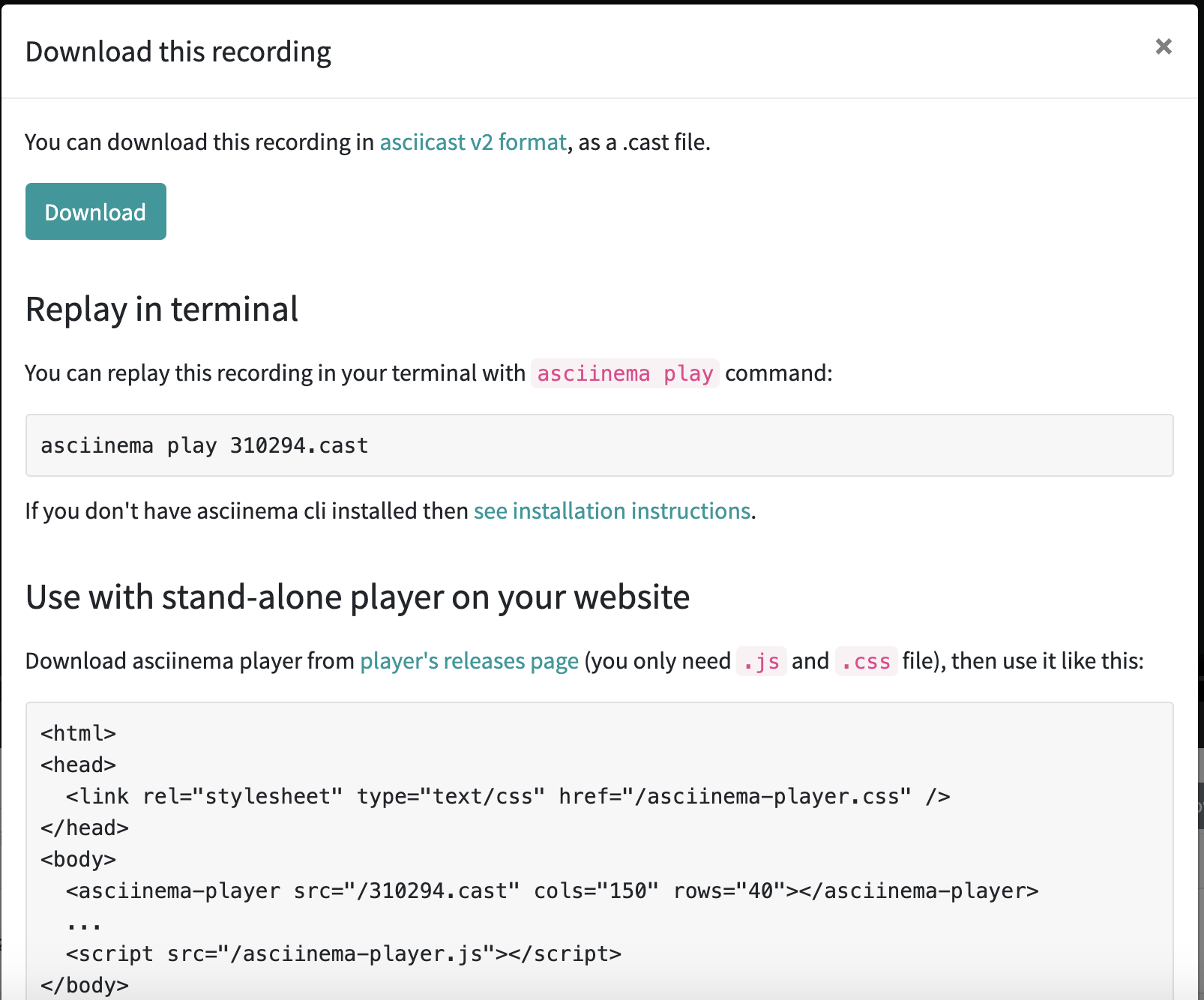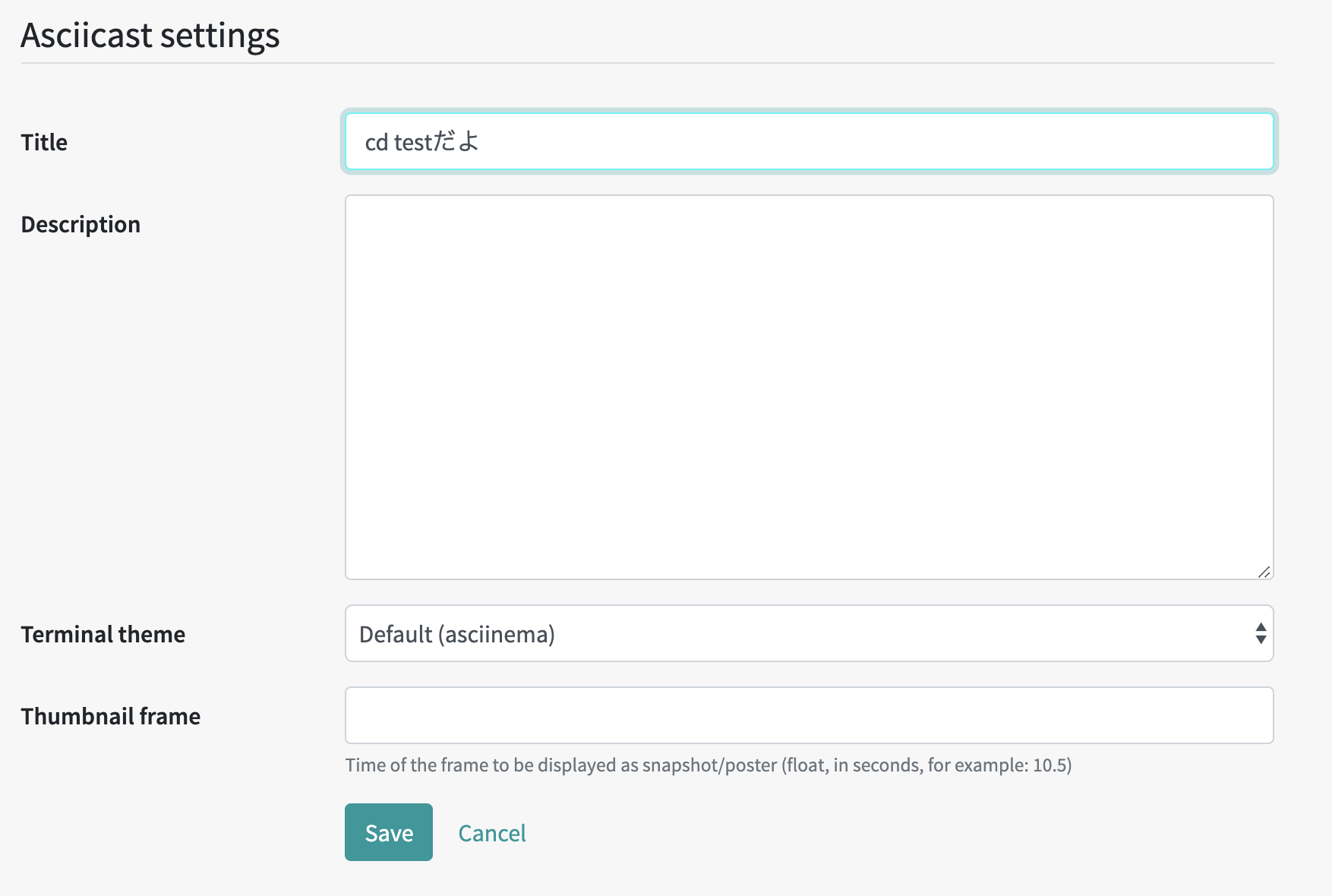ターミナル操作を記録/共有できるasciinemaというのを使ってみた。
環境
macOS Catalina
インストール
brew install asciinema
ちょっぴり時間がかかる。
記録する
asciinema recすると記録が開始される。
$ asciinema rec
asciinema: recording asciicast to /var/folders/z_/8mmh9_fx4g56nlkpjm861f1m0000gp/T/tmp4jahg822-ascii.cast
asciinema: press <ctrl-d> or type "exit" when you're done
何の変化も無いので一瞬ちゃんと記録開始されているのか分からないが、既に記録は始まっている。
色々コマンドを打って、終わったら書かれている通りCtrl+Dで終わる。
すると以下のような表示が出るので、アップロードしない場合はCtrl+Cで抜ける。
asciinema: recording finished
asciinema: press <enter> to upload to asciinema.org, <ctrl-c> to save locally
asciinema: asciicast saved to /var/folders/z_/8mmh9_fx4g56nlkpjm861f1m0000gp/T/tmp4jahg822-ascii.cast
ファイルの中身はJSONのような感じになっている。
$ cat /var/folders/z_/8mmh9_fx4g56nlkpjm861f1m0000gp/T/tmp4jahg822-ascii.cast
{"version": 2, "width": 150, "height": 40, "timestamp": 1584239673, "env": {"SHELL": "/bin/zsh", "TERM": "xterm-256color"}}
[0.11569, "o", "\u001b[1m\u001b[7m%\u001b[27m\u001b[1m\u001b[0m \r \r"]
:
:
このファイルを共有すれば、パブリックな領域に上げずに遣り取りできる。
再生する
asciinema play /path/to/fileすると、記録した内容を再生できる。
asciinema cat /path/to/fileすると、ファイルをcatする感覚で経過時間を無視してざっと出力される。
アップロードする
準備
あらかじめアカウントを作成し、ログインしておく。
アカウントの作成方法
トップページから右上の「Log in/Sign up」。
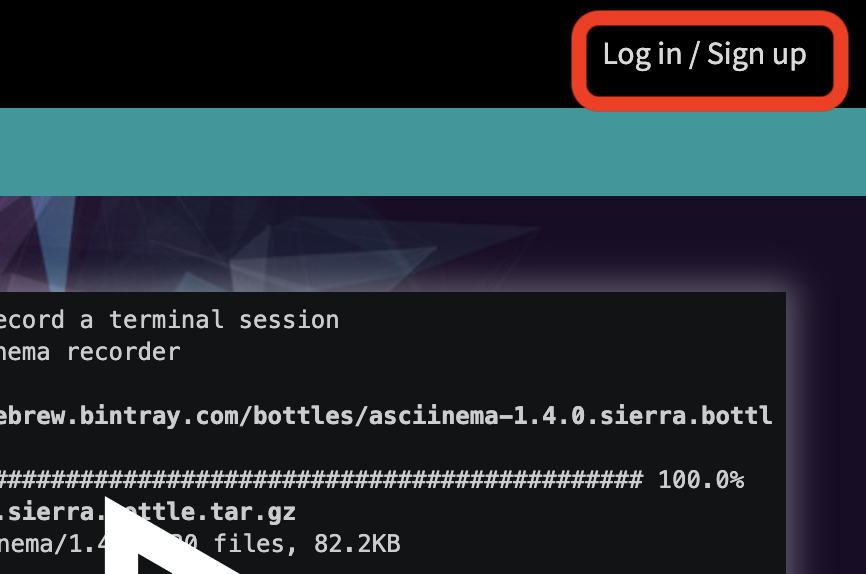
一瞬戸惑うが左側の「Log in」からアカウントが作成できる。
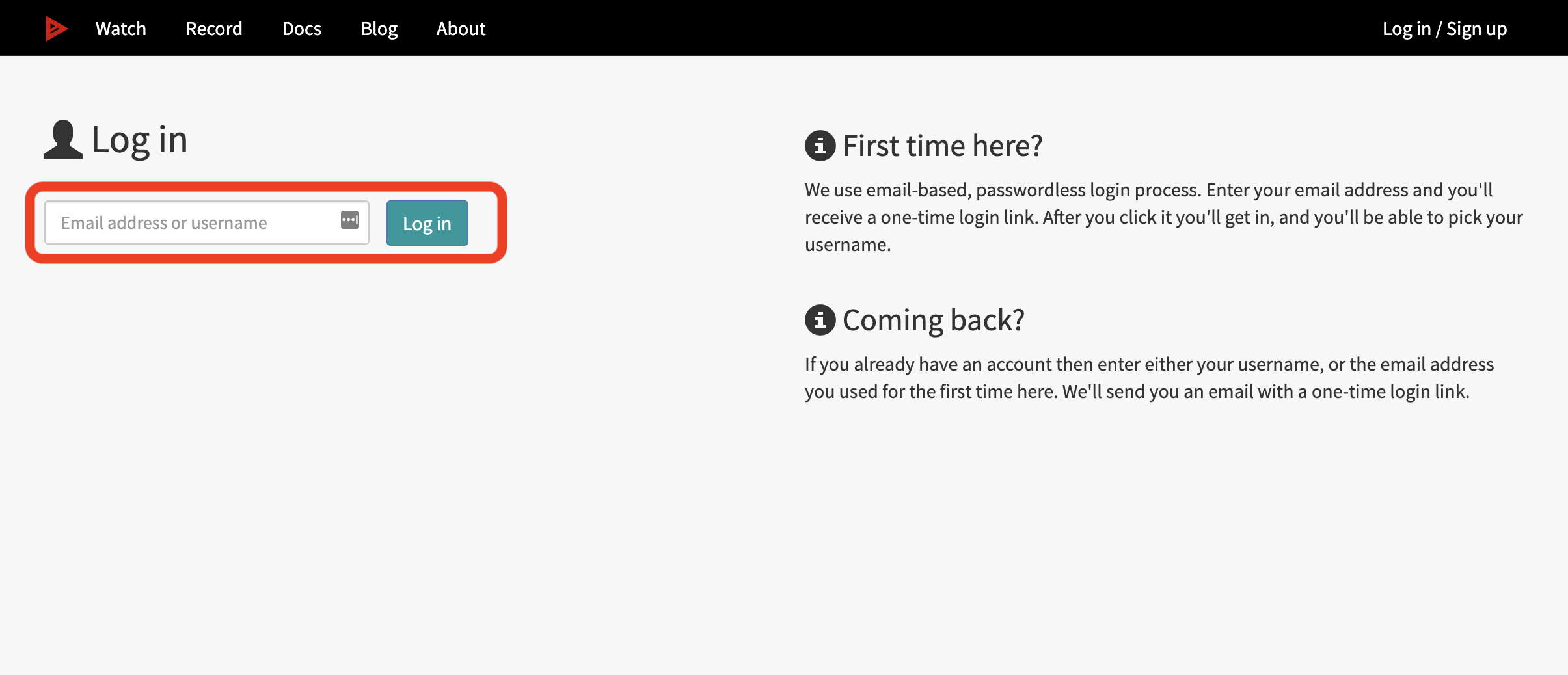
メールアドレスを入力して「Log in」をクリック。
すると「Welcome to asciinema.org」という件名のメールが届くので、メールに記載のURLを踏む事で登録完了する。
ちなみにログイン時も同じフォームからメールアドレスを入力→メール記載のURLを踏むフローとなっている。
認証
ログインした状態でターミナルからasciinema authと入力する。
すると以下のようにURLが発行される。
Open the following URL in a web browser to link your install ID with your asciinema.org user account:
https://asciinema.org/connect/12345678-1234-1234-1234-1234567890abcdef
This will associate all recordings uploaded from this machine (past and future ones) to your account, and allow you to manage them (change title/theme, delete) at asciinema.org.
記載されているURLをブラウザで開く。
open https://asciinema.org/connect/12345678-1234-1234-1234-1234567890abcdef
特に反応は無いが認証は完了する。
アップロード
記録するセクションの通りに記録し、最後にEnterで記録した内容をアップロードする。
すると以下のようにURLが案内される。
アップロード直後はちゃんとprivateになっている。
View the recording at:
https://asciinema.org/a/123456789abcdef
ブラウザにURLに飛ぶと、記録内容が閲覧できるようになっている。
右下からシェアしたりダウンロードできるようになっている。
Shareボタンを押した時。
リンクを知っている人だけでシェアできるようになっている。
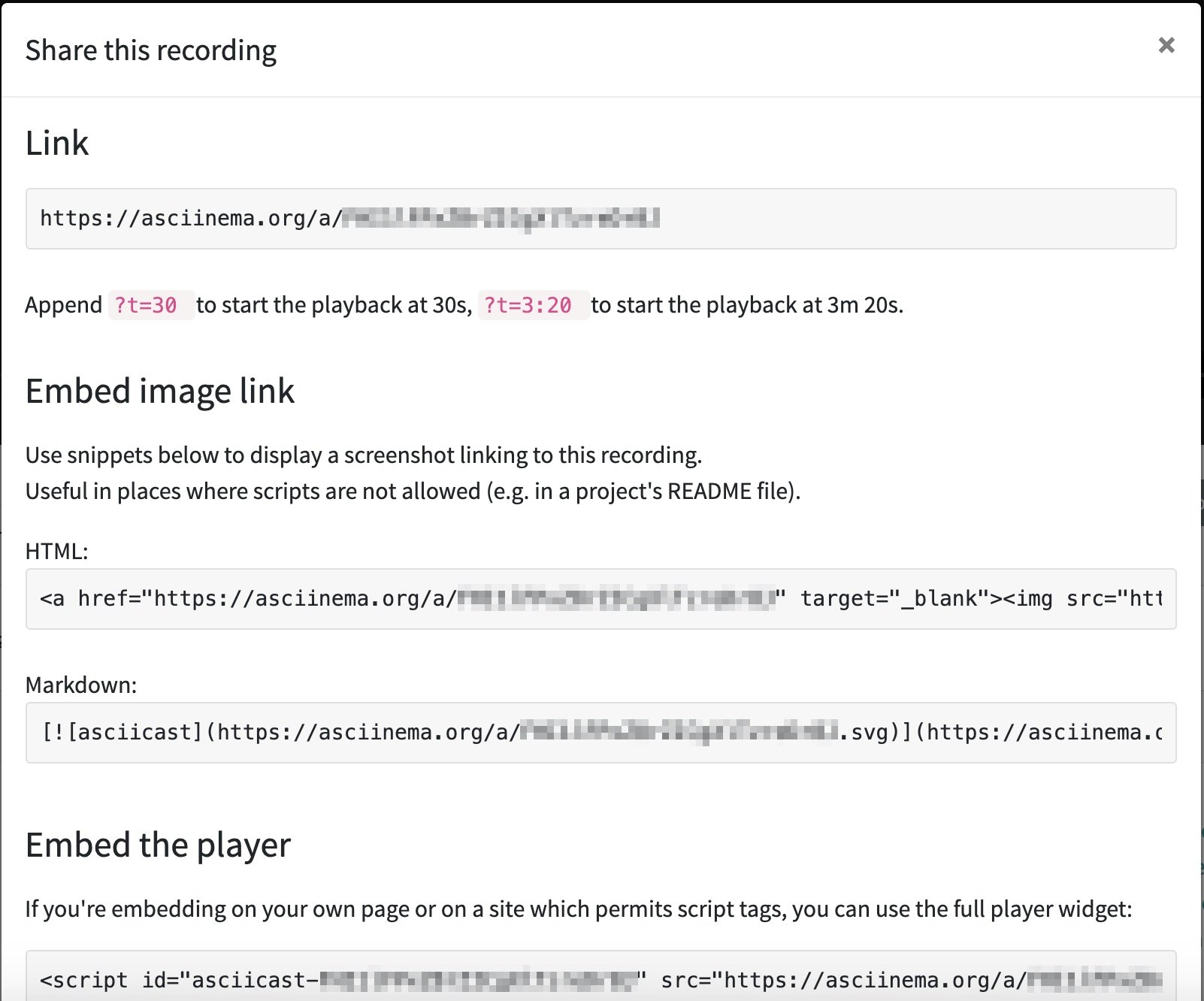
Settingからは、公開したり、タイトルや説明がEditしたり、削除できるようになっている。
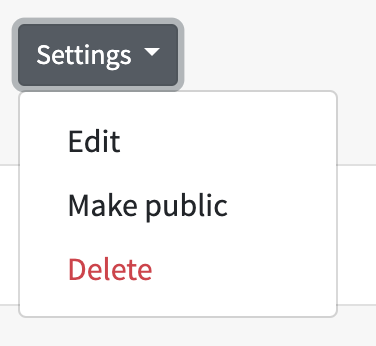
記録したファイルを後からアップロードしたい
記録したファイルを後からasciinema upload /path/to/fileコマンドでアップロードする事もできる。